Windows10系统屏蔽预装第三方应用/游戏图文教程
很多朋友都向小编抱怨Windows10系统总会自作主张地安装一些有的没的应用和游戏,感觉非常烦人。今天,小编要给大家介绍一种安全、快速、无痛苦、无副作用的方法,帮你彻底摆脱Win10预装应用和游戏的困扰。方法很简明,是通过注册表实现的。
推荐:windows10免激活系统下载
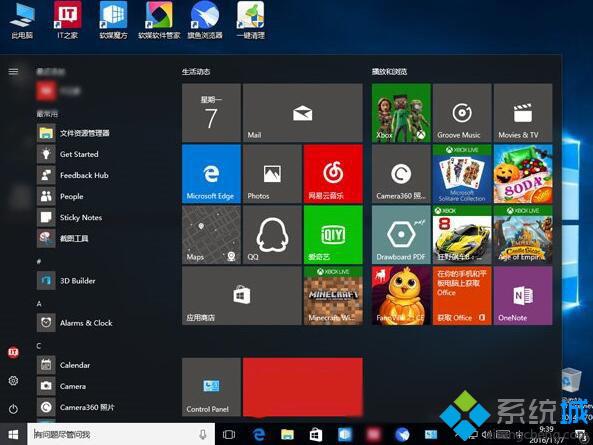
具体方法如下:
1、在Cortana搜索栏输入regedit,按回车键进入注册表编辑器
2、定位到
HKEY_CURRENT_USER\Software\Microsoft\Windows\CurrentVersion\ContentDeliveryManager
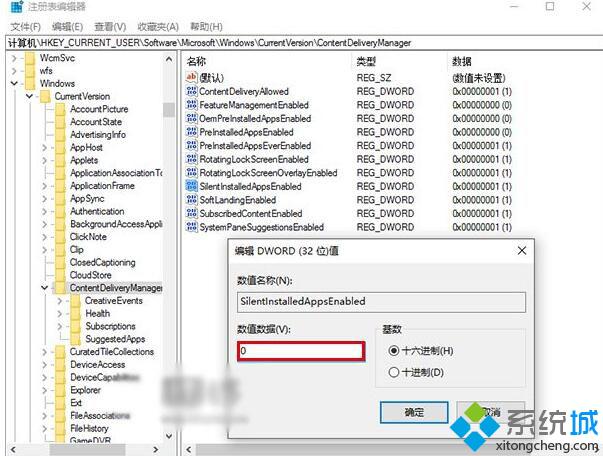
3、在右侧找到值SilentInstalledAppsEnabled,双击后,将其数值数据改为0,如上图。
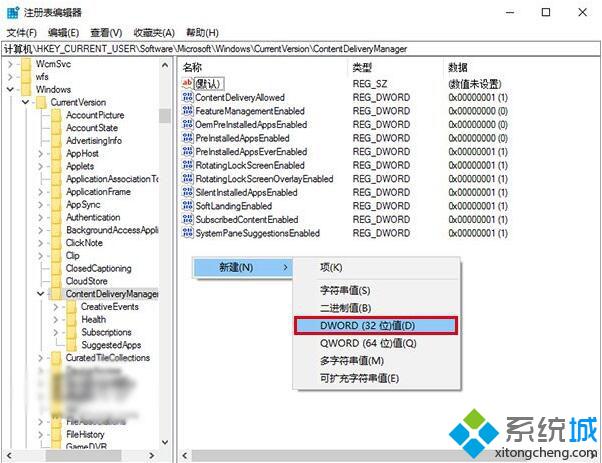
提示:如果没找到上面的值,可手动新建DWORD(32位)值,然后命名为SilentInstalledAppsEnabled,数值数据保持为默认的0即可(如上图)。
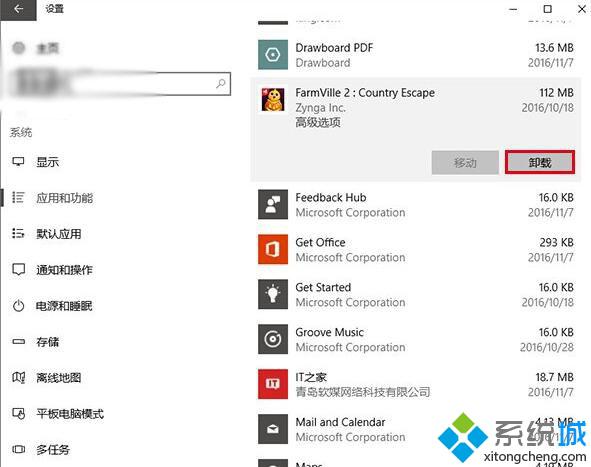
按照上面步骤操作一遍后,此时系统已经不会自动安装任何应用了,之前已安装的应用可以在设置→系统→应用和功能中卸载,如上图。更多精彩的内容请继续关注系统城官网www.xitongcheng.com
相关教程:游戏时屏蔽输入法我告诉你msdn版权声明:以上内容作者已申请原创保护,未经允许不得转载,侵权必究!授权事宜、对本内容有异议或投诉,敬请联系网站管理员,我们将尽快回复您,谢谢合作!










